立即学习:https://edu.csdn.net/course/play/19711/343103?utm_source=blogtoedu
按钮——用于指令的提交作用,如将文本中输入的信息进行提交等
button = tkinter.Button(root,text = 'linlianqin',image = photo,compound = 'bottom')
创建了一个图片按钮,并且有提示文本text,还将图片相对于文本设置了相对位置关系,即compound="bottom"
import tkinter,os#导入创建窗体的相关模块
image_path = image_path = r'C:\Users\jinlin\Desktop\python_further_study\resources' + os.sep + 'linlianqin.gif'#只支持gif格式的图片
class Mainwindow():#创建窗口类
def __init__(self):
root = tkinter.Tk()#创建主体窗口
#---------------以下是对按钮的设置---------------
photo = tkinter.PhotoImage(file = image_path)#设置按钮的外观,这里是将图片设置为按钮的外观
button = tkinter.Button(root,text = 'linlianqin',image = photo,compound = 'bottom')#创建按钮
button.pack()#显示按钮
root.mainloop()#显示窗口
if __name__ == '__main__':
Mainwindow()#将窗体类实例化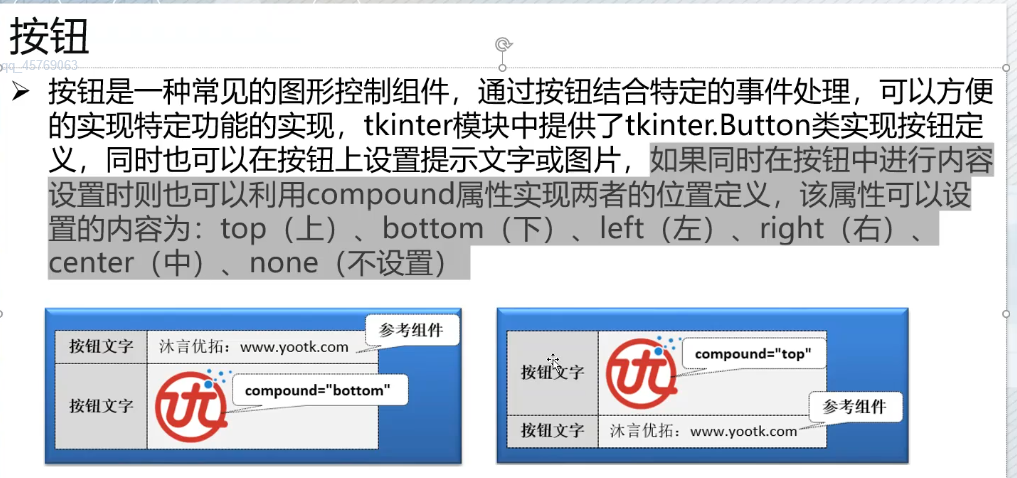
注意:要想按钮实现功能,还需要对其指定事件























 5814
5814











 被折叠的 条评论
为什么被折叠?
被折叠的 条评论
为什么被折叠?










